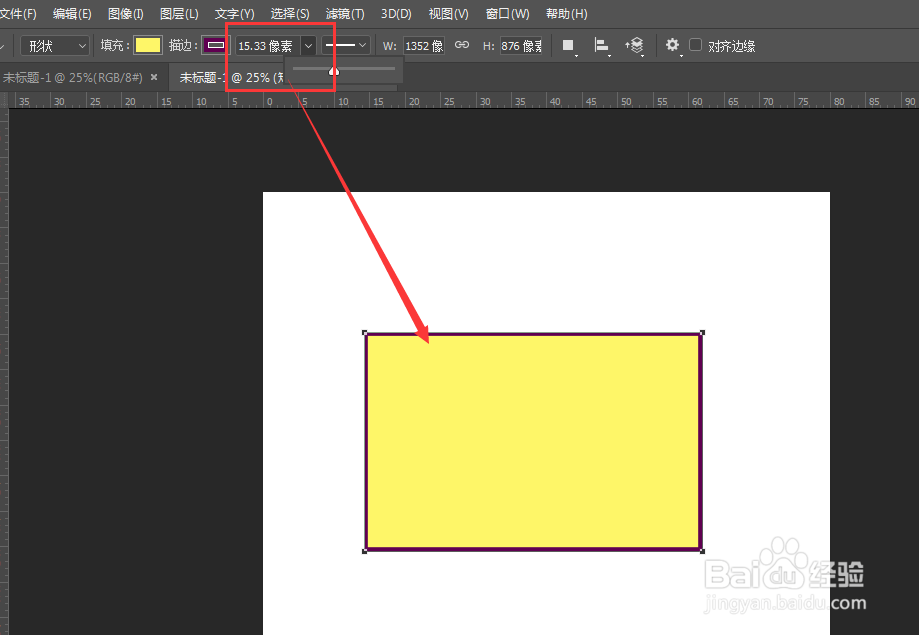1、首先,新建一个文档,文档尺寸自己看着建立,小编就建立一个800*800的,建立的时候,你们喜欢透明的底色就选择透明,如果想要其他颜色就选择好其他颜色的底色再确定建立,建立完成后就是以下页面了。
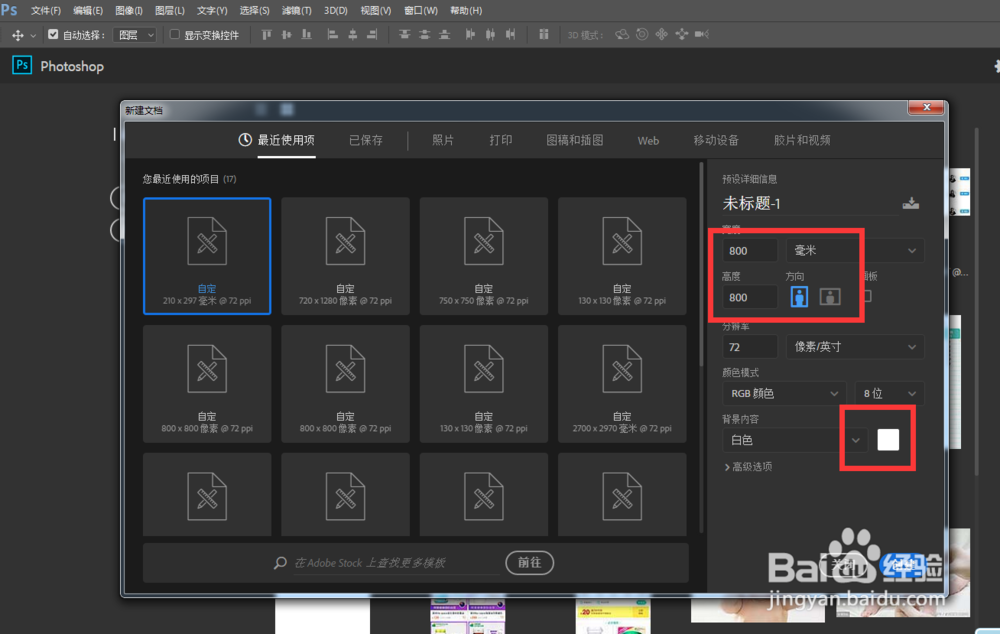
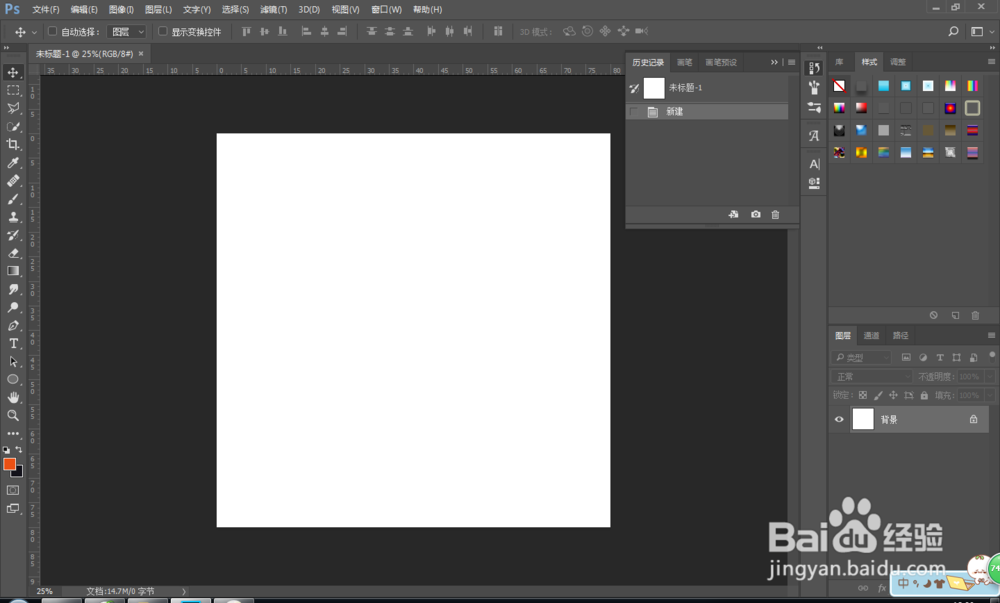
2、建立完空白的文档页面之后呢,那么就可以作图了。ps工具鲥鲣剔墟栏倒数第8个是一个“椭圆工具,或者是矩形工具又或者是直线工具”,鼠标右键点击“椭圆工具”,它就会出来很多画图的工具,如:椭圆工具、直线工具、矩形工具、多边形工具、自定义形状工具,画什么图就选择什么工具就可以了。
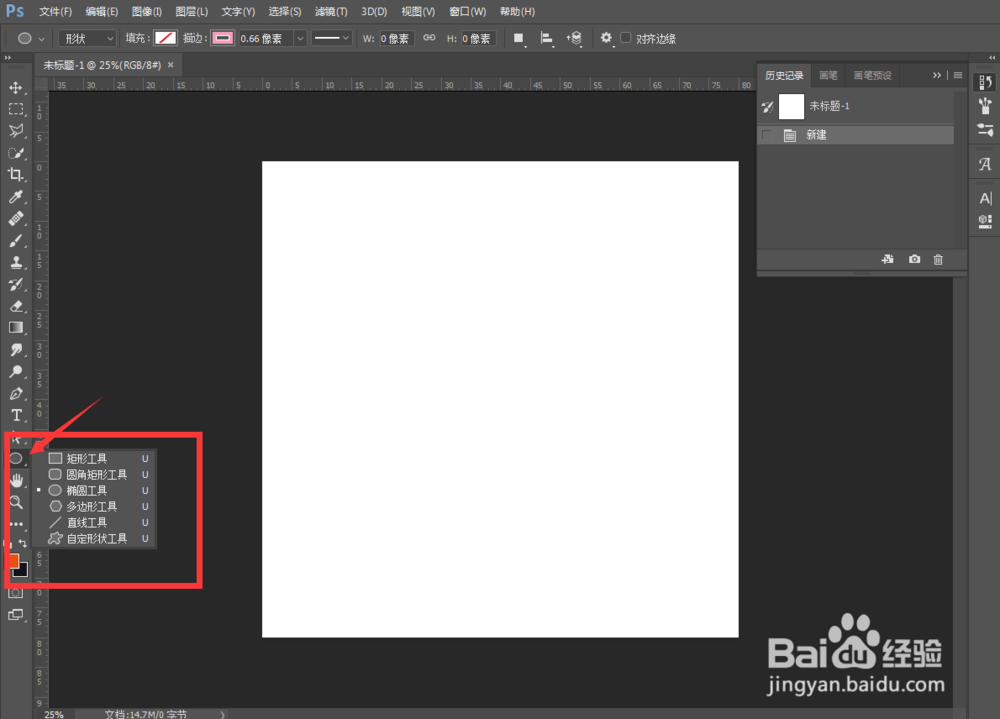
3、选择“矩形工具”然后页面就会出现你自己画的这个矩形,至于颜色呢,是因为你之前作图的时候,用了这个色,所以关闭的时候就会一直保存这个色了,矩形画好了,那怎么换色呢?
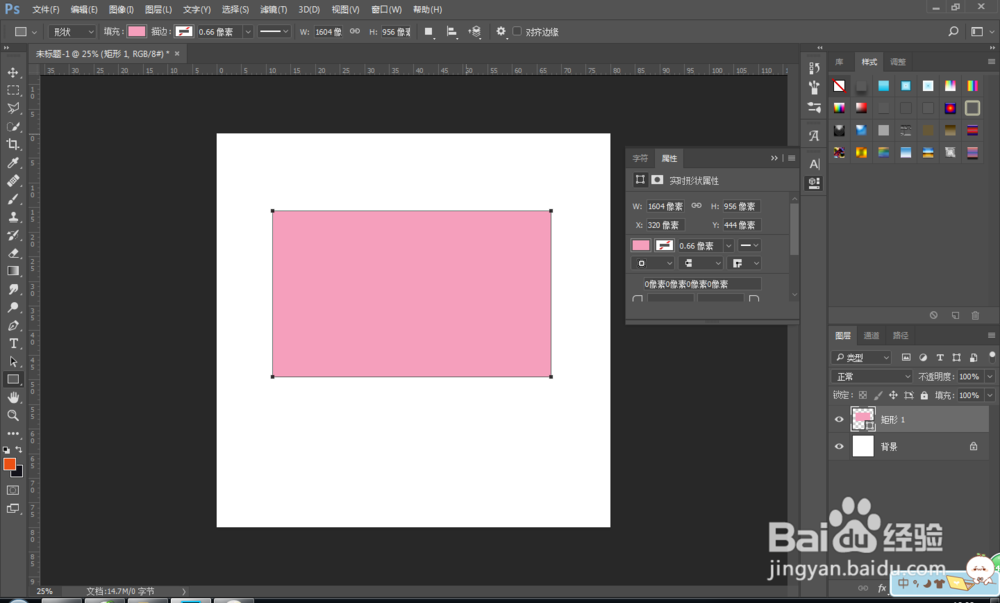
4、然后看一下左上角(如下图),有一个“形状“,”填充“,”描边”,这几个功能,其中”填充“,”描边” 就是更改颜色的了。”填充“的意思是,把矩形里面全部填颜色,”描边”的医生是,不填充里面,直接在边边哪里更改边边颜色
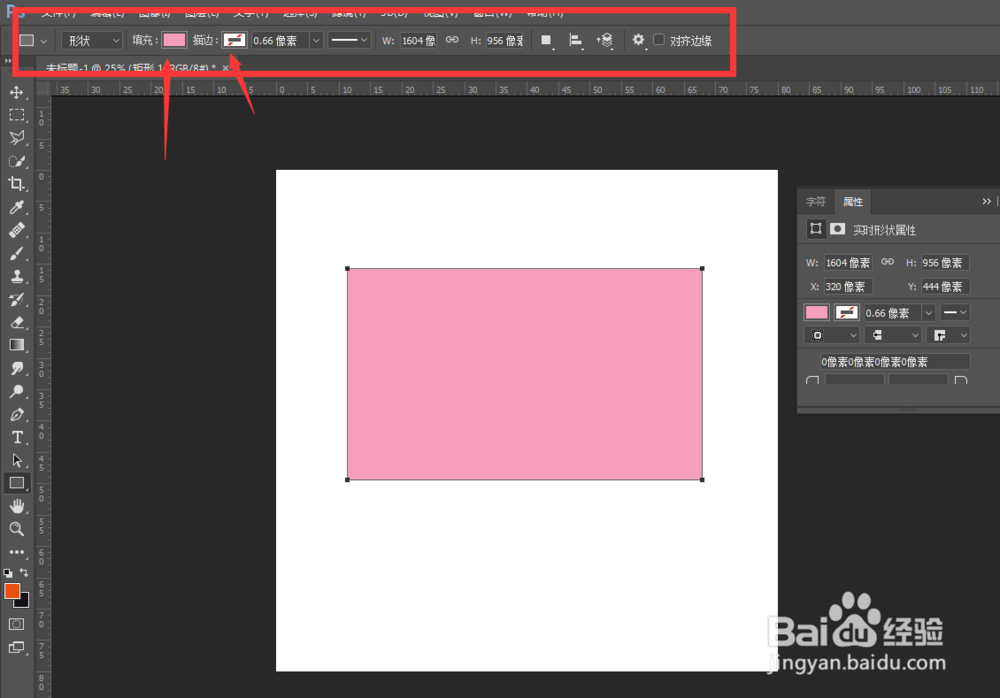
5、下面示范一下”填充“功能,直接更换颜色,点击”填充“的颜色框,就会出来一个有很多颜色的下拉窗口,直接选择好自己喜欢的颜色就可以了。
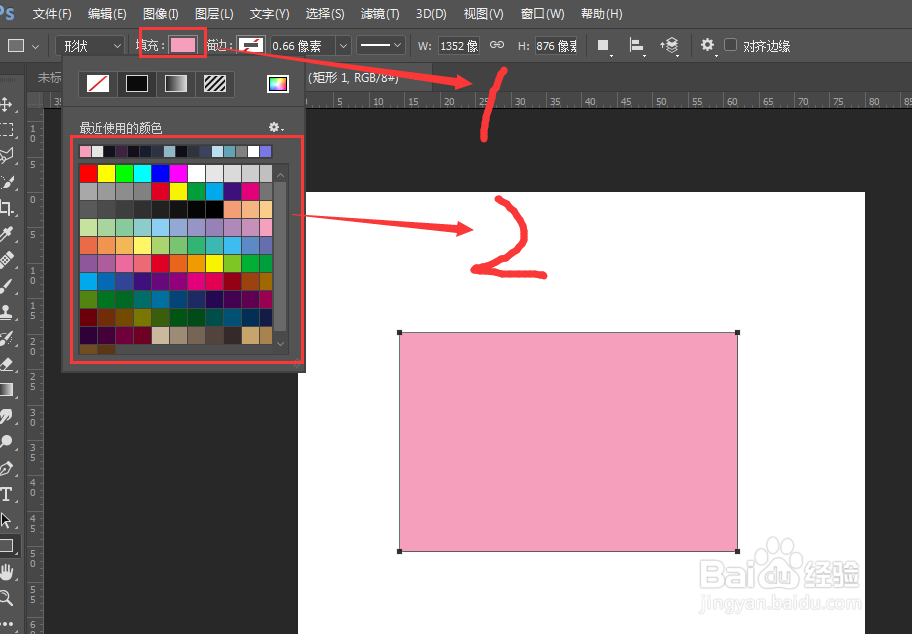
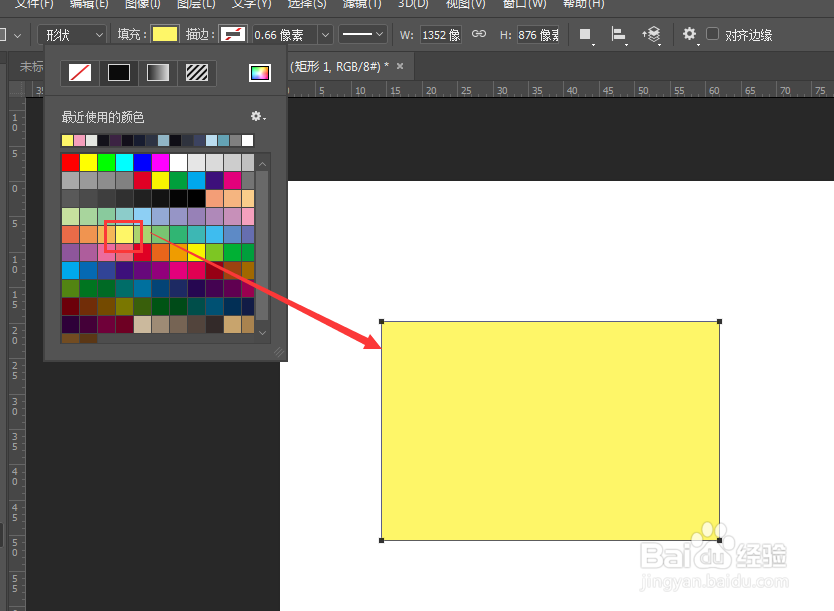
6、”描边” 功能,点击”描边”,也是跟”填充“功能一样会出来一个下拉框,你想更换什么颜色就选什么颜色就好
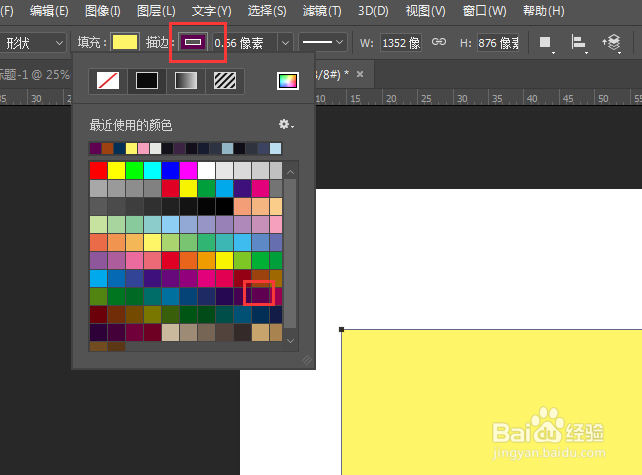
7、再给大家介绍一下“像素功能”,这个可以把描边的厚度增加,如下图